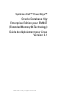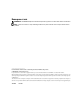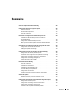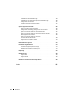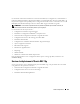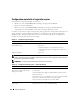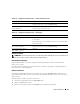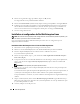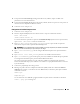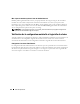Owner's Manual
128 Guide de déploiement
4
Dans le menu gauche de la page qui s'affiche, cliquez sur
All
(Toutes).
Les images ISO de tous les produits Red Hat s'affichent.
5
Dans le menu
Channel Name
(Nom du canal), cliquez sur l'image correspondant à votre logiciel Red Hat.
6
Téléchargez les images ISO correspondant à votre produit Red Hat Enterprise Linux et répertoriées
dans le document "Solution Deliverable List" (Liste des éléments pris en charge). Ce document se
trouve sur le site Dell consacré aux configurations Oracle prises en charge,
www.dell.com/10g
.
7
Gravez les images ISO sur CD.
Installation et configuration de Red Hat Enterprise Linux
AVIS : déconnectez tous les périphériques de stockage externes avant d'installer le système d'exploitation, pour
vous assurer que ce dernier sera correctement installé.
Cette section décrit l'installation de Red Hat Enterprise Linux AS et sa configuration pour le
déploiement d'Oracle Database.
Installation de Red Hat Enterprise Linux à l'aide des CD de déploiement
1
Déconnectez tous les périphériques de stockage externes du système.
2
Munissez-vous du CD
Dell Deployment
et des CD de
Red Hat Enterprise Linux AS EM64T
.
3
Insérez le disque
Dell Deployment CD 1
dans le lecteur et redémarrez le système.
Le système démarre à partir du CD.
4
Dans le menu qui s'affiche, tapez
1
pour sélectionner
Oracle 10g R2 EE sous Red Hat Enterprise
Linux 4 U3 (x86_64)
.
5
Lorsque le menu suivant vous demande de définir la source de l'image à utiliser pour le déploiement,
tapez
1
pour sélectionner
Copy solution by Deployment CD
(Copier la solution à l'aide du CD
Deployment).
REMARQUE : cette opération peut prendre plusieurs minutes.
6
Lorsque vous y êtes invité, insérez le disque
Dell Deployment CD2
dans le lecteur, puis chaque CD
d'installation Red Hat.
Le contenu des CD est copié dans la partition de déploiement qui est créée. Une fois la copie terminée, le
système éjecte automatiquement le dernier CD et redémarre sur la partition de déploiement.
Lorsque l'installation est terminée, le système redémarre automatiquement et l'Agent Red Hat Setup
s'affiche.
7
Cliquez sur
Next
(Suivant) dans la fenêtre
Red Hat Setup Agent Welcome
(Agent Red Hat Set Up -
Bienvenue) pour configurer les paramètres du système d'exploitation. Ne créez pas d'utilisateurs pour
le système d'exploitation à ce stade.
8
À l'invite, indiquez un mot de passe
root
.